Bestanden overdragen van Windows naar een iPhone of iPad

Vraagt u zich af hoe u bestanden van Windows naar iPhone of iPad kunt overdragen? Deze stapsgewijze gids helpt u dit eenvoudig te doen.
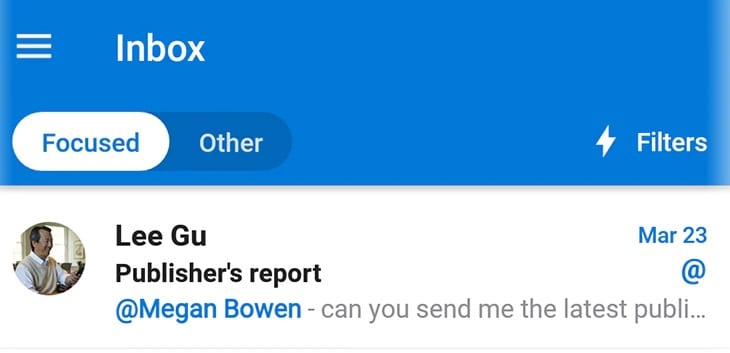
Als uw Outlook voor iOS-app uw concepten niet kan opslaan en u op zoek bent naar een oplossing om dit probleem op te lossen, bent u hier aan het juiste adres. In deze handleiding zullen we onderzoeken waarom deze fout in de eerste plaats optreedt en welke methoden voor probleemoplossing u kunt gebruiken om deze te verhelpen.
De volledige foutmelding luidt als volgt:
Kan concept niet opslaan. Kopieer en plak uw conceptinhoud in een nieuw bericht om door te gaan.
Wanneer deze fout zich voordoet, kunnen gebruikers niet reageren op een eerdere e-mail en hebben ze geen andere keuze dan op de knop 'Doorgaan' te tikken. Hierdoor verdwijnt de fout, maar wordt het probleem niet opgelost.
De tekst van de e-mail blijft zichtbaar, maar de knop Verzenden wordt grijs weergegeven en blijft onbruikbaar waardoor gebruikers hun antwoord niet kunnen verzenden. Laten we eens kijken hoe u dit probleem kunt oplossen.
Als dit slechts een tijdelijke storing is, zou het vernieuwen van de e-mailclient het probleem moeten oplossen. Ga je gang en sluit Outlook voor iOS. Wacht een paar seconden en start de app opnieuw. Laad het concept opnieuw en controleer of de fout is verdwenen.
Als je mobiele data gebruikt, probeer dan over te schakelen naar wifi. Schakel mobiele data uit en zet je iPhone uit. Start de telefoon opnieuw op en controleer of u uw concepten nu kunt opslaan en verzenden.
Het lijkt erop dat deze conceptfout in Outlook voor iOS veel voorkomt voor e-mails die S/MIME gebruiken. Het inschakelen van S/MIME zou het moeten oplossen:
Open uw Outlook-app en ga naar Instellingen
Selecteer e-mailaccount
Selecteer de optie Beveiliging en schakel S/MIME in.

Ter herinnering: de iOS Outlook-app ondersteunt nu S/MIME. Wanneer gebruikers een bericht beantwoorden met een S/MIME-handtekening, maar deze functie niet hebben ingeschakeld op hun apparaten, krijgen ze de foutmelding 'Kan concept niet opslaan'.
Houd er rekening mee dat als u S/MIME inschakelt, Outlook geen berichten kan groeperen op conversatiethread. Dit is echter slechts een klein compromis in vergelijking met het niet kunnen antwoorden op ondertekende berichten in Outlook voor iOS.
Als tijdelijke oplossing kunt u afzenders vragen om geen S/MIME te gebruiken. Ze kunnen eenvoudig het blauwe hangslot uitschakelen dat verschijnt wanneer ze de e-mail opstellen.
Er is nog een andere oplossing die u kunt gebruiken als u concepten nog steeds niet kunt opslaan in de iOS Outlook-app: u kunt eenvoudig verbinding maken met Outlook in een browser op uw computer.
Alsjeblieft, een van deze oplossingen zou je Outlook voor iOS-conceptprobleem moeten oplossen.
Vraagt u zich af hoe u bestanden van Windows naar iPhone of iPad kunt overdragen? Deze stapsgewijze gids helpt u dit eenvoudig te doen.
Leer hoe u Siri-app-suggesties op uw Apple iPhone en iPad kunt verwijderen om een betere gebruikerservaring te krijgen.
Ontdek hoe u het meeste uit Google Agenda kunt halen. Hier leest u hoe u Google Agenda op uw iPhone kunt gebruiken, delen en nog veel meer kunt doen.
Als Dropbox geen nieuwe foto's van je iPhone kan vinden en uploaden, zorg er dan voor dat je de nieuwste iOS- en Dropbox-appversies gebruikt.
Als iTunes geen back-up van uw iPhone kon maken op Windows 10 omdat de back-upsessie is mislukt, koppelt u alle randapparatuur los en stelt u de map Lockdown opnieuw in.
Als u wilt voorkomen dat de Foto's-app wordt geopend wanneer u uw iPhone op uw Windows 10-computer aansluit, moet u AutoPlay uitschakelen.
Aan de Apple-kant van de wereld zijn er een paar geweldige opties om uit te kiezen als het gaat om echt draadloze hoofdtelefoons. Ten eerste heb je de standaard
Fout 9030 verschijnt meestal wanneer u probeert in te loggen op iTunes op uw Mac- of Windows-computer. Log uit om het probleem op te lossen.
Microsoft zegt dat Cortana op andere platforms zal komen, waaronder iOS en Android, waardoor consumenten een alternatief krijgen voor Siri en Google Now
Als je Netflix op je iOS-apparaten gebruikt, heb je af en toe fout 10023 tegengekomen. Start je apparaat opnieuw op om het te repareren.
We hebben een aantal dingen die u kunt proberen als u het iTunes Store-pictogram niet kunt vinden op uw Apple iOS-apparaat.
We laten u meerdere manieren zien om de radio uit te schakelen op de Apple iPhone, iPad of iPod Touch.
Android en iOS zijn de twee meest gebruikte besturingssystemen op mobiele telefoons. Als het gaat om het kopen van een nieuwe smartphone, zijn veel kopers in de war over welke ze moeten kopen.
Het retourneren van een iPhone of iPad app is mogelijk in de Apple Appstore. Hier leest u hoe u uw geld terugkrijgt voor die app die u hebt gekocht en die gewoon niet voor u werkt.
Gedetailleerde stappen voor het uitwerpen van de simkaart uit de Apple iPhone 6.
Hoe de pop-upblokkering in Apple Safari voor Windows, OS X en iOS in of uit te schakelen.
Lijkt je iPhone traag? Moet je hem vaker dan één keer per dag opladen? Als uw telefoon een van deze problemen ondervindt, kan uw telefoon wat
Kunt u het camerapictogram niet vinden op uw Apple iPhone of iPad? Hier zijn enkele dingen die u kunt proberen.
Het bericht Kan geen foto maken dat in de Camera-app voor iPhone en iPad verschijnt, is gebruikelijk. We laten u zien hoe u eenvoudig ruimte kunt vrijmaken om dit probleem op te lossen.
Los een veelvoorkomende fout op de Apple iPhone op bij het verbinden met het mobiele netwerk met deze stappen.
Leer hoe u toegang krijgt tot de SIM-kaart op de Apple iPad met deze handleiding.
In deze post behandelen we hoe je een probleem oplost waarbij kaartnavigatie en GPS-functies niet goed werken op de Apple iPhone.
Leer hoe je meerdere applicaties tegelijk van je iPhone kunt verwijderen met deze tutorial. Ontdek handige methoden en tips voor het beheren van je app-opslag.
Leer hoe u Siri-app-suggesties op uw Apple iPhone en iPad kunt verwijderen om een betere gebruikerservaring te krijgen.
Vraagt u zich af waar al uw contacten op uw iPhone zijn gebleven? Hier zijn 5 gegarandeerde manieren om verwijderde contacten op uw iPhone te herstellen.
Ontdek hoe u het meeste uit Google Agenda kunt halen. Hier leest u hoe u Google Agenda op uw iPhone kunt gebruiken, delen en nog veel meer kunt doen.
Om uw onlangs bezochte plaatsen bij te houden, leest u hoe u uw locatiegeschiedenis op iPhone, iPad en Mac kunt controleren.
Wilt u een foto of video op uw iPhone of iPad hernoemen? Hier zijn een paar verschillende manieren om dat snel en efficiënt te doen.
Heeft u bepaalde contacten die u vaak gebruikt? Hier ziet u hoe u contacten kunt toevoegen aan of verwijderen uit uw favorieten op uw iPhone.
Loopt de batterij van uw iPhone leeg tijdens het opladen? Hier zijn enkele eenvoudige maar effectieve oplossingen om te voorkomen dat de batterij van de iPhone leegloopt terwijl u oplaadt.
























